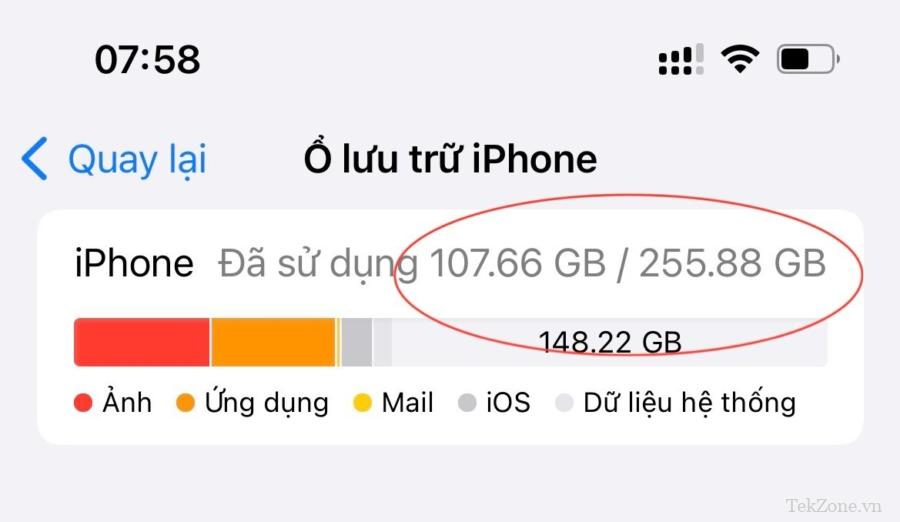
iPhone là một trong những dòng điện thoại được đông đảo người dùng sử dụng và cũng là một trong những thương hiệu nổi tiếng của Apple. iPhone luôn có giá đắt hơn so với các dòng smartphone Android trên thị trường. Chính vì vậy, iPhone có mức giá cao nên khi người mua sẽ lựa chọn phiên bản mới nhất và bộ nhớ cơ bản. Đại đa số những chiếc iPhone ngoài thị trường đều có bộ nhớ từ 32GB đến 256 GB. Tuy nhiên nó vẫn khá là ít khi người dùng sử dụng dung lượng lớn và yêu cầu lưu trữ tối đa. Vậy bạn cũng có thể sử dụng cách mua thêm dung lượng bộ nhớ để tiếp tục lưu trữ. Bài viết dưới đây, Tekzone sẽ giới thiệu cho bạn cách có thể mua thêm dung lượng cho chiếc iPhone của mình.
I. Tại sao cần phải mua thêm dung lượng trên iPhone ?
Trước khi tiếp tục các bước mua thêm dung lượng trên iPhone, thì cùng nhau tìm hiểu những lý do tại sao bạn cần thêm dung lượng trên iPhone của mình. Dưới đây là một số trường hợp sử dụng phổ biến nhất:
File Media lớn : iPhone mới được trang bị camera độ phân giải cao. Ảnh và video được chụp bằng những chiếc iPhone này sẽ lấp đầy bộ nhớ tích hợp rất nhanh.
Sao lưu iCloud : Bản sao lưu iCloud lưu trữ một bản sao dữ liệu iPhone để bạn có thể khôi phục dữ liệu đó nếu iPhone bị mất hoặc bị hỏng. Nếu muốn kích hoạt sao lưu iCloud trên iPhone, chắc chắn bạn sẽ cần thêm dung lượng iCloud.
Ứng dụng và bản cập nhật iOS : Nếu bạn đã cài đặt nhiều ứng dụng trên iPhone và sở hữu một mẫu iPhone cơ bản, bạn có thể sớm hết bộ nhớ. Không chỉ vậy, với mỗi bản cập nhật, yêu cầu lưu trữ của ứng dụng sẽ tăng lên. Tất cả điều này có thể dẫn đến việc bạn cần thêm dung lượng lưu trữ trên iPhone.
Media trong ứng dụng nhắn tin : Nếu bạn sử dụng các dịch vụ nhắn tin tức thời như iMessage và WhatsApp và gửi hoặc nhận nhiều Media, điều này sẽ chiếm nhiều dung lượng lưu trữ trên iPhone .
Game : Nếu bạn đã cài đặt một số game trên iPhone, chúng có thể chiếm phần lớn dung lượng lưu trữ trên iPhone .
Thiết bị sẽ không sao lưu nếu bạn hết bộ nhớ iCloud và video cũng như ảnh mới sẽ không tải lên iCloud Drive hoặc Ảnh iCloud. Các ứng dụng và tin nhắn iCloud khác sẽ không đồng bộ hóa giữa các thiết bị và email iCloud cũng không hoạt động.
II. Cần cân nhắc điều gì khi mua thêm dung lượng cho iPhone?
Giả sử bạn gặp một trong những trường hợp sử dụng tương tự ở trên và bạn muốn mua thêm bộ nhớ trên iPhone của mình. Tốt nhất là bạn nên tìm hiểu nhu cầu cá nhân của mình trước. Nếu bạn có các file Media lớn được lưu trữ trên iPhone, bạn có thể sao lưu chúng vào dịch vụ lưu trữ đám mây. Bạn cũng có thể xem xét bộ nhớ ngoài để lưu trữ các file Media lớn.
Nếu sao lưu iCloud là ưu tiên hàng đầu và bạn có máy tính Windows hoặc Mac, bạn có thể sao lưu dữ liệu đó vào máy tính của mình. Nếu Media của ứng dụng nhắn tin chiếm nhiều dung lượng lưu trữ, bạn có thể xóa các file Media cũ.
Cuối cùng, bạn cũng có thể xem xét các ổ đĩa ngoài. Ổ đĩa ngoài thường được gọi là “ổ đĩa flash plug-in” hoặc “ổ đĩa di động”. Đây có thể là thẻ nhớ SD hoặc ổ USB mà bạn có thể mua online hoặc tại cửa hàng.
III. Cách tăng dung lượng lưu trữ iPhone
Có một số cách để tăng dung lượng lưu trữ iPhone, chẳng hạn như xóa các ứng dụng và file không sử dụng, sử dụng ổ đĩa ngoài, tạo bản sao lưu trên các ổ đĩa đám mây khác, chuyển đổi video sang chất lượng thấp hơn và tắt tải xuống tự động trên các ứng dụng nhắn tin tức thời. Bạn có thể xem xét các hướng dẫn dưới đây.
1. Xóa ứng dụng/file không sử dụng
Xóa các ứng dụng và file không mong muốn là một trong những cách dễ nhất để giải phóng dung lượng lưu trữ. Các ứng dụng và tập tin không sử dụng sẽ tiêu tốn rất nhiều dung lượng lưu trữ theo thời gian, dẫn đến các vấn đề về lưu trữ. Vì vậy, hãy tìm kiếm các ứng dụng và file mà bạn hiếm khi sử dụng và xóa chúng để giải phóng dung lượng.
Bạn cũng có thể cân nhắc bật tính năng “Giảm tải ứng dụng không sử dụng” trên iPhone, tính năng này sẽ tự động hoán đổi các ứng dụng không sử dụng khi iPhone hết dung lượng lưu trữ.
1. Mở ứng dụng Cài đặt trên iPhone .
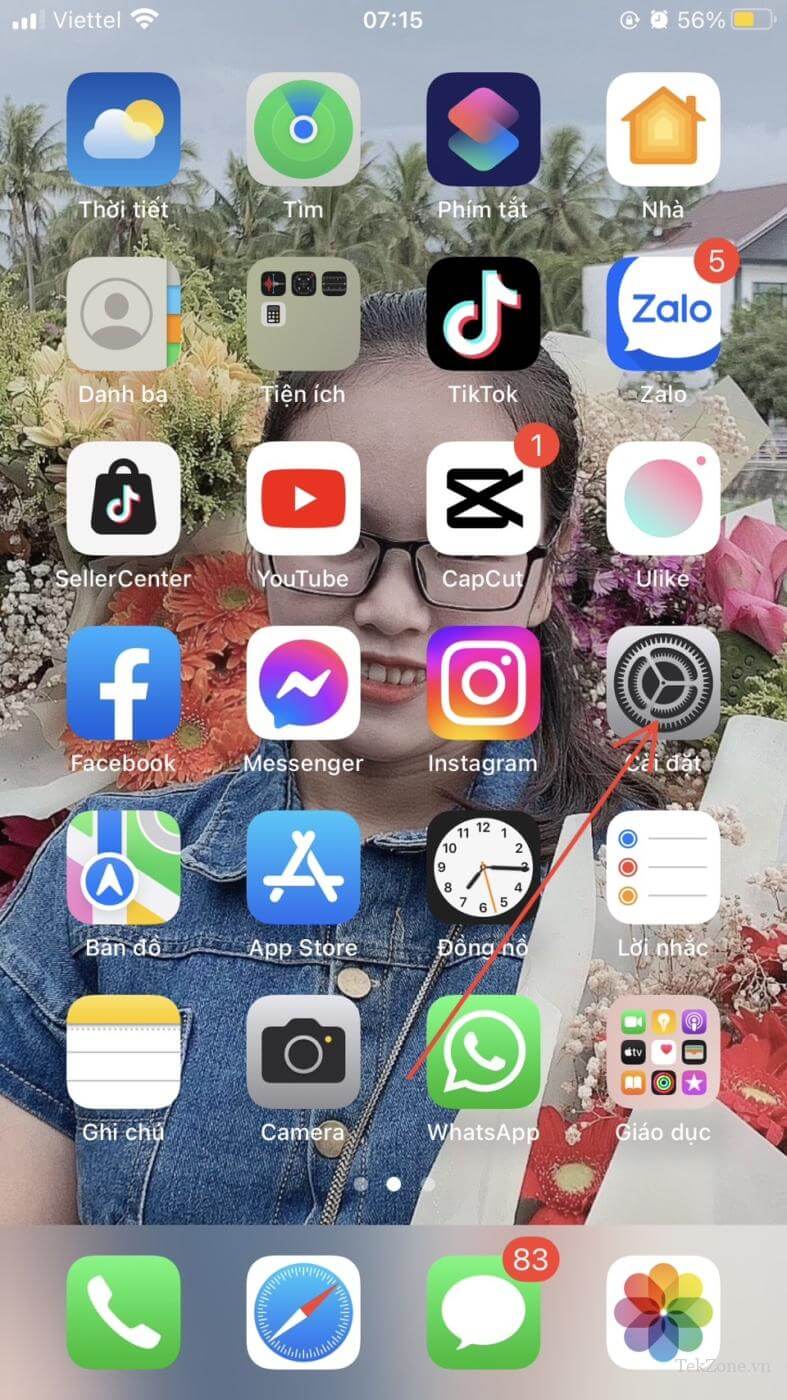
2. Nhấn vào Cài đặt chung
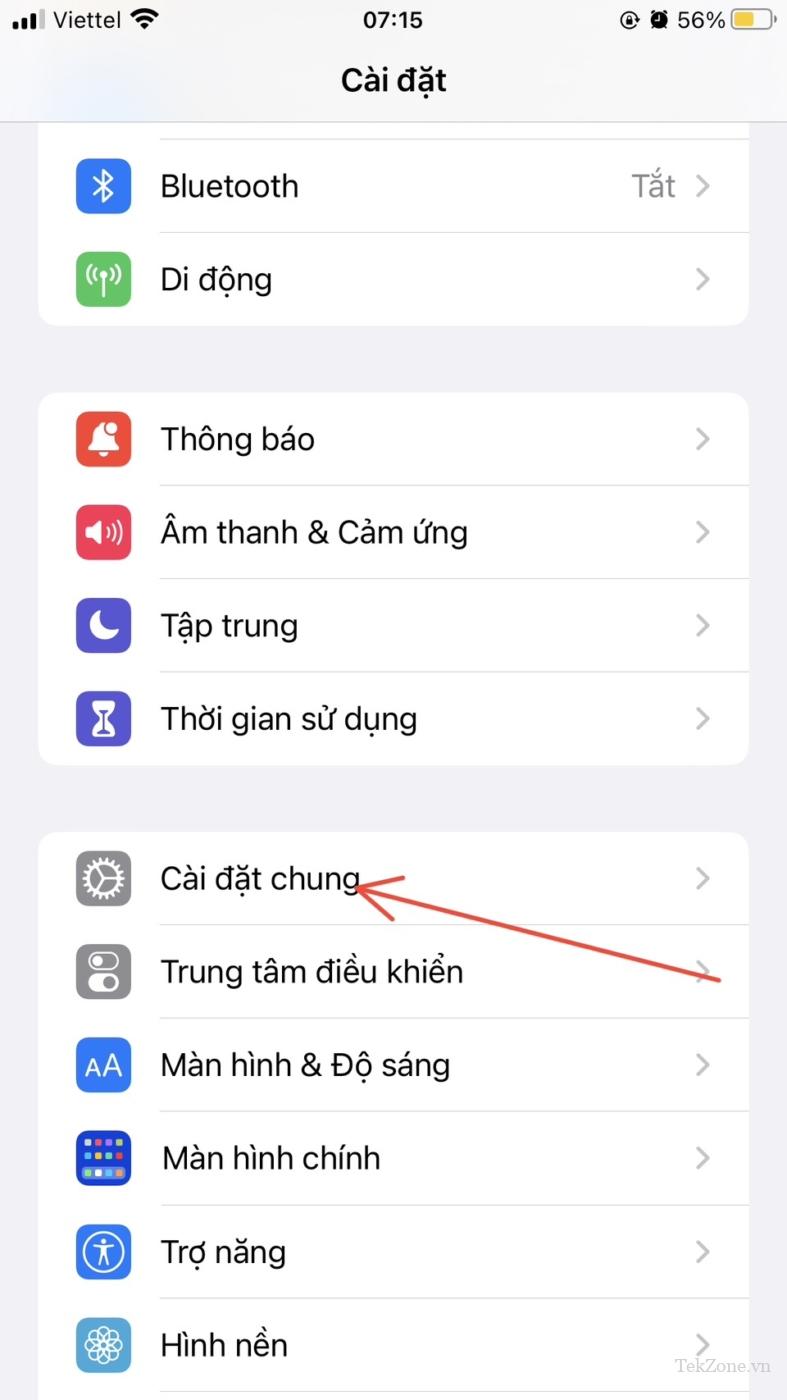
3. Cuộn xuống và lựa chọn Dung lượng iPhone
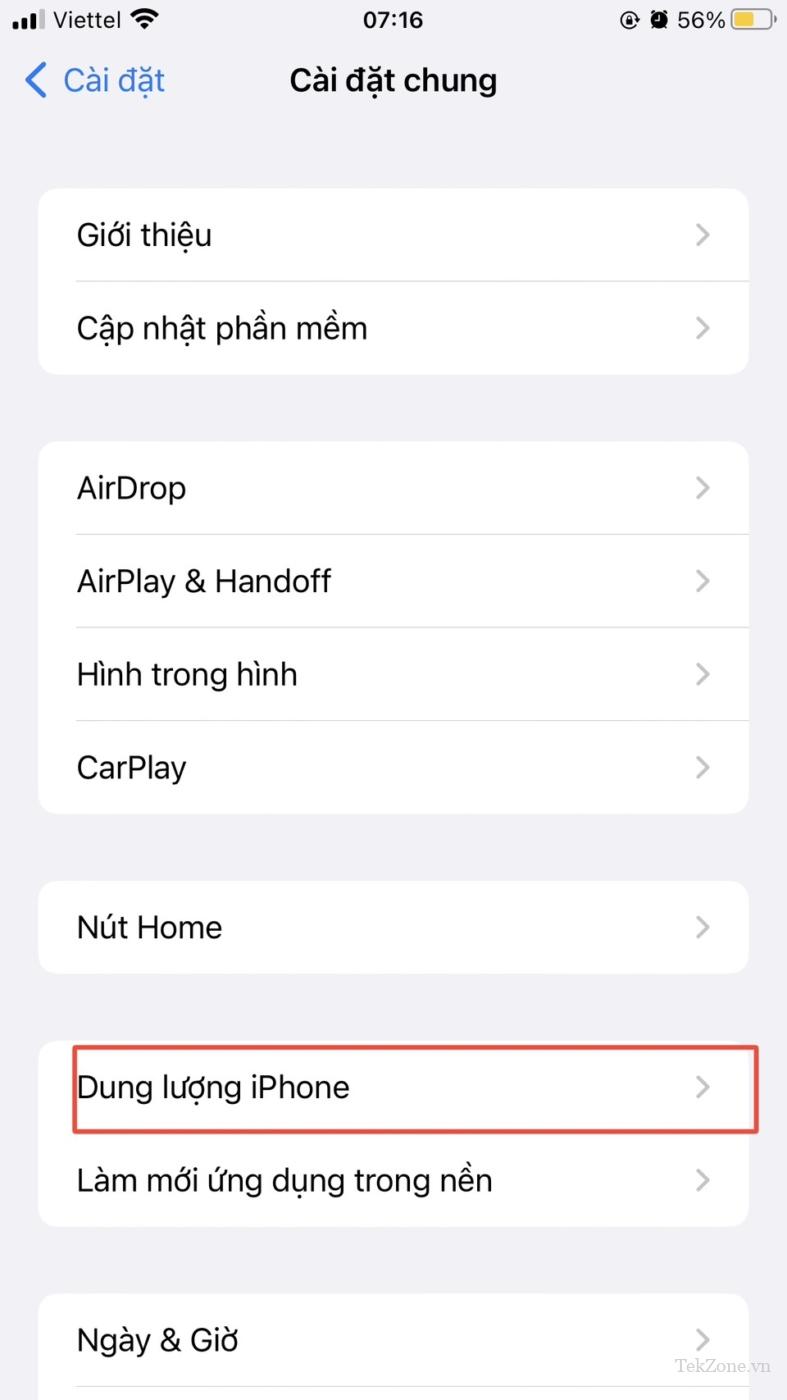
4. Bây giờ, bạn có thể kích hoạt tùy chọn Gỡ bỏ ứng dụng không dùng.
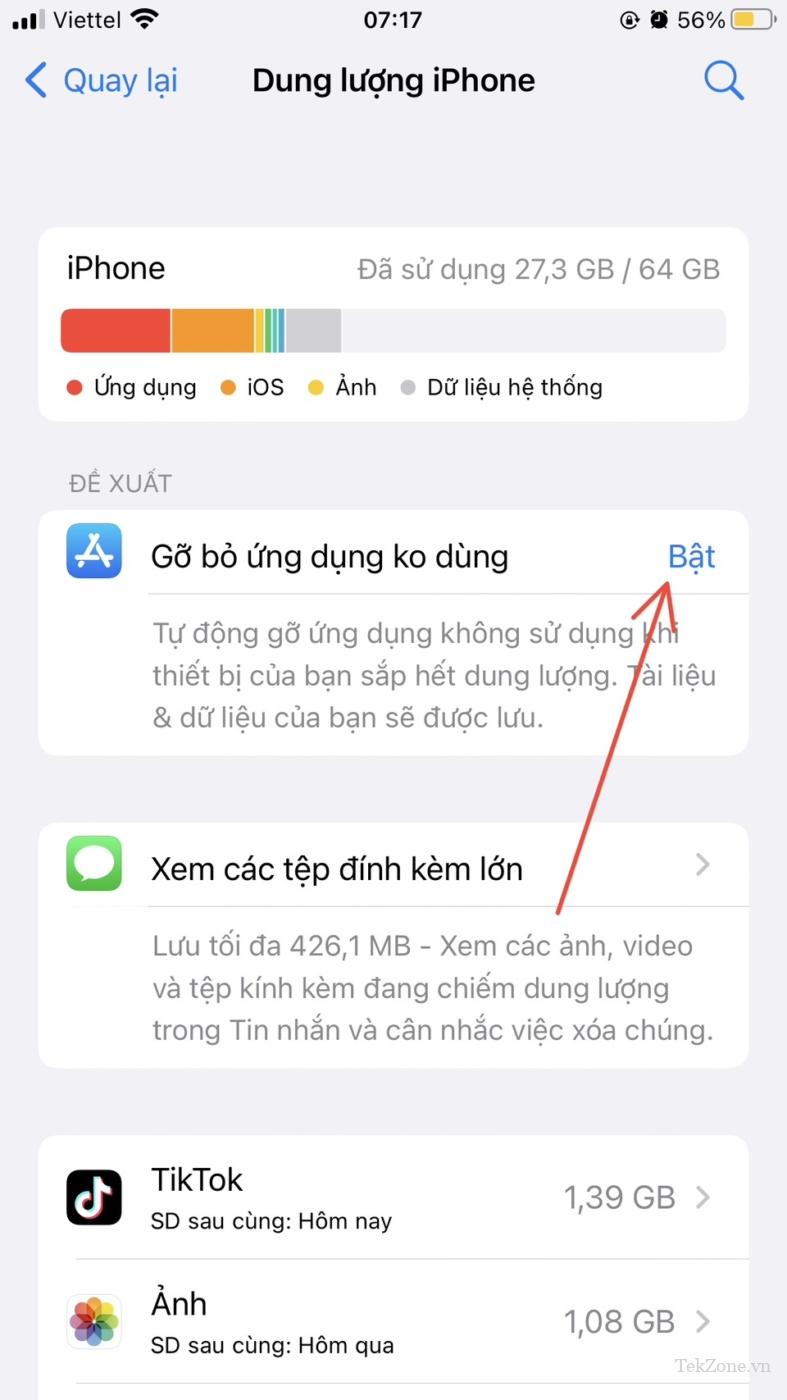
Khi tùy chọn này được bật, các ứng dụng không sử dụng sẽ tự động được tải xuống khi hết dung lượng lưu trữ trên iPhone .
2. Sử dụng ổ đĩa ngoài
Bạn có thể sử dụng ổ đĩa ngoài để di chuyển các file Media lớn sang đó nhằm tăng dung lượng lưu trữ trên iPhone. Bạn chỉ cần adapter Lightning sang USB để kết nối ổ đĩa ngoài với iPhone.
Bạn có thể lưu trữ file, ảnh và video trên ổ đĩa ngoài và truy cập chúng từ iPhone khi bạn cần. Nếu bạn cần lưu trữ nhiều file thì đây là một giải pháp thay thế hay vì bạn sẽ giải phóng dung lượng trên iPhone của mình.
3. iCloud+
Giải pháp tiếp theo là dịch vụ lưu trữ đám mây của riêng Apple, iCloud+ . Bạn có thể đăng ký một trong các gói trả phí cho iCloud+ để tăng dung lượng iPhone của mình. Sau khi nâng cấp lên iCloud+, bạn có thể di chuyển một số dữ liệu được lưu trữ trên iPhone sang iCloud như bật Ảnh iCloud và xóa ảnh được lưu trữ cục bộ trên iPhone .
4. Sao lưu vào các tùy chọn lưu trữ đám mây khác
Ngoài iCloud+, còn có một số lựa chọn thay thế lưu trữ đám mây của bên thứ ba như Google One , Dropbox , OneDrive,… Một số dịch vụ lưu trữ đám mây này cung cấp dung lượng lưu trữ đám mây cao hơn đáng kể trong thời gian dùng thử. Lấy ví dụ về Google One. Nó cung cấp 15 GB dung lượng miễn phí, gấp ba lần so với 5 GB của iCloud.Quảng cáo
Bạn có thể sử dụng bất kỳ dịch vụ lưu trữ đám mây nào để lưu trữ file, video và dữ liệu iPhone khác. Sau này, bạn có thể truy cập dữ liệu của mình từ bất kỳ thiết bị nào có kết nối Internet.
5. Chuyển đổi video sang chất lượng thấp hơn
Video chất lượng cao hơn chiếm nhiều dung lượng lưu trữ nhất trên iPhone. Bạn có thể chuyển đổi video sang chất lượng thấp hơn. Bạn có thể sử dụng phần mềm chuyển đổi video hoặc phần mềm chỉnh sửa video để thực hiện việc này.
Ngoài ra, hãy giảm chất lượng của các video trong tương lai bằng cách đi tới Cài đặt > Máy ảnh > Quay video. Thay đổi cài đặt thành 720p HD và 30 khung hình/giây. Điều này sẽ làm giảm chất lượng video xuống 40 MB mỗi phút thay vì 90 MB mặc định ở chế độ HD.
Để tối ưu hóa hơn nữa dung lượng lưu trữ, hãy cân nhắc sử dụng Thư viện ảnh iCloud . Điều này sẽ lưu trữ ảnh và video trên đám mây trong khi vẫn giữ các phiên bản được tối ưu hóa trên điện thoại .
6. Tắt tính năng Tự động tải xuống trên WhatsApp / Telegram / iMessage
Thông thường, các ứng dụng nhắn tin tức thời như WhatsApp, Telegram và iMessage sẽ tự động tải xuống các file Media mà chúng nhận được. Theo thời gian, tất cả các lượt tải xuống này sẽ lấp đầy bộ nhớ iPhone .
Những gì bạn có thể làm là tắt tính năng tự động tải xuống trên các dịch vụ nhắn tin này. Bằng cách này, bạn sẽ chỉ tải xuống các file Media bạn thực sự cần chứ không phải tất cả những file bạn nhận được trong nhóm.
7. Giảm số lượng tài khoản email
Nếu bạn giảm số lượng tài khoản email sử dụng trên iPhone, bạn có thể tăng dung lượng lưu trữ iPhone của mình. Bằng cách xóa những thư bạn không cần nữa và thiết lập các quy tắc tự động để xóa email spam, bạn có thể giải phóng dung lượng lưu trữ và sắp xếp email của mình.
Nếu chỉ sử dụng các dịch vụ quan trọng của Apple như Danh bạ và Lịch, bạn sẽ không cần nhiều dung lượng lưu trữ.
IV. Nâng cấp lên iCloud+
Bây giờ chúng ta đã thực hiện các cách khác nhau để tăng dung lượng lưu trữ iPhone. Nếu bạn thích iCloud+ hơn tất cả các lựa chọn thay thế này, việc nâng cấp lên iCloud+ sẽ dễ dàng hơn bạn nghĩ. Quá trình này đơn giản và dễ hiểu và có thể được thực hiện từ ứng dụng Cài đặt iPhone. Dưới đây là các bước:
1. Mở ứng dụng Cài đặt trên iPhone .
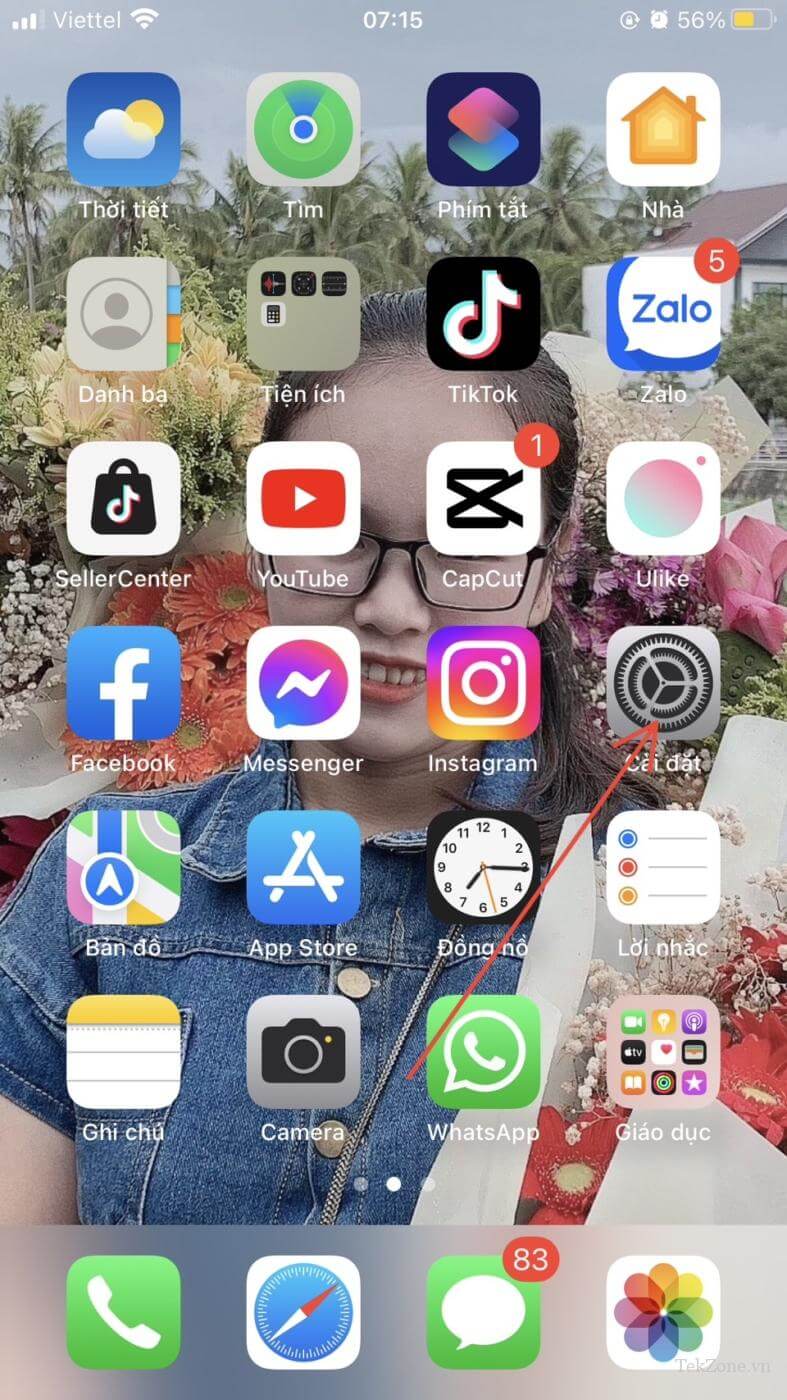
2. Nhấn vào tên ở trên cùng.
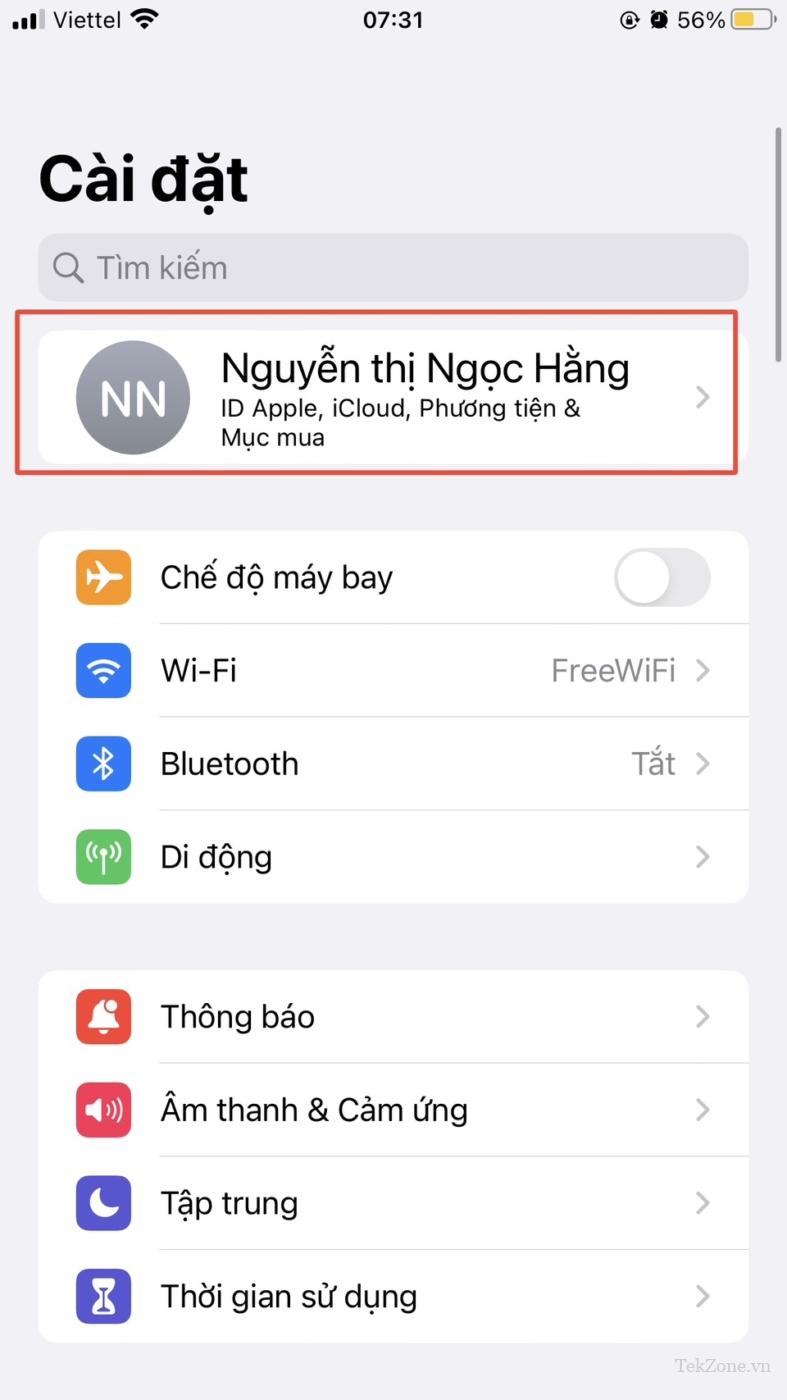
3. Nhấp vào iCloud. Trên màn hình tiếp theo, bạn sẽ thấy trạng thái hiện tại của bộ nhớ iCloud.
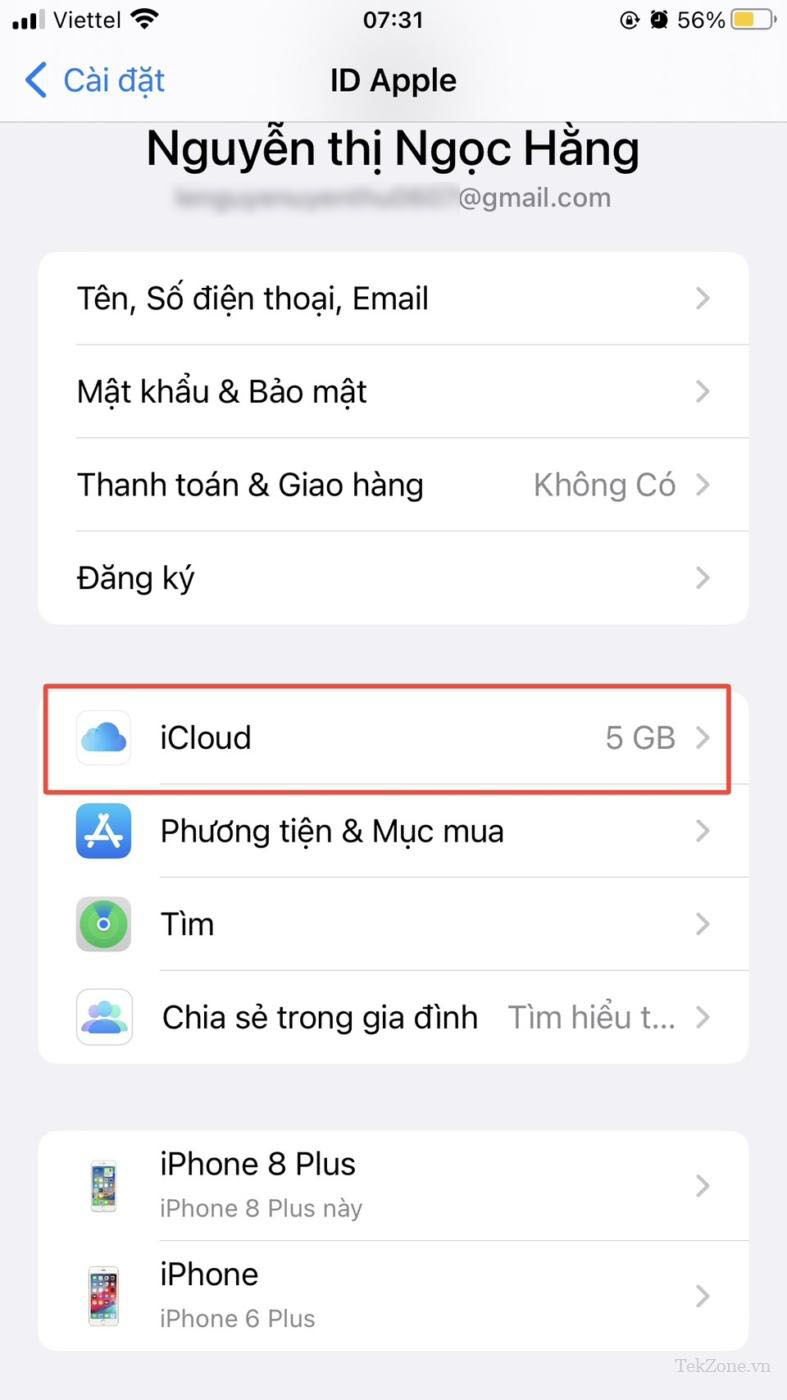
4. Bây giờ, hãy nhấn vào tùy chọn Quản lý dung lượng tài khoản.
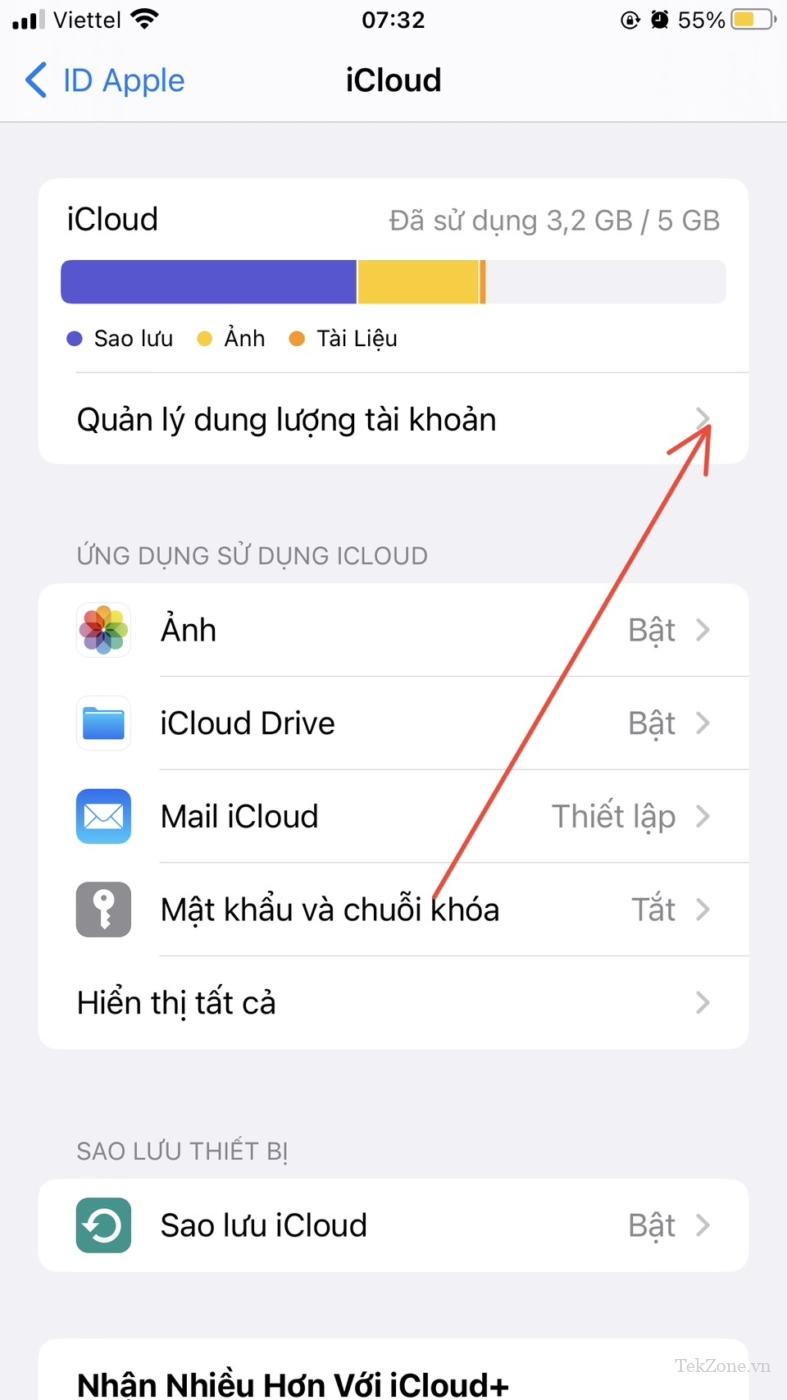
5. Tiếp theo, chạm vào tùy chọn Thay đổi gói dung lượng
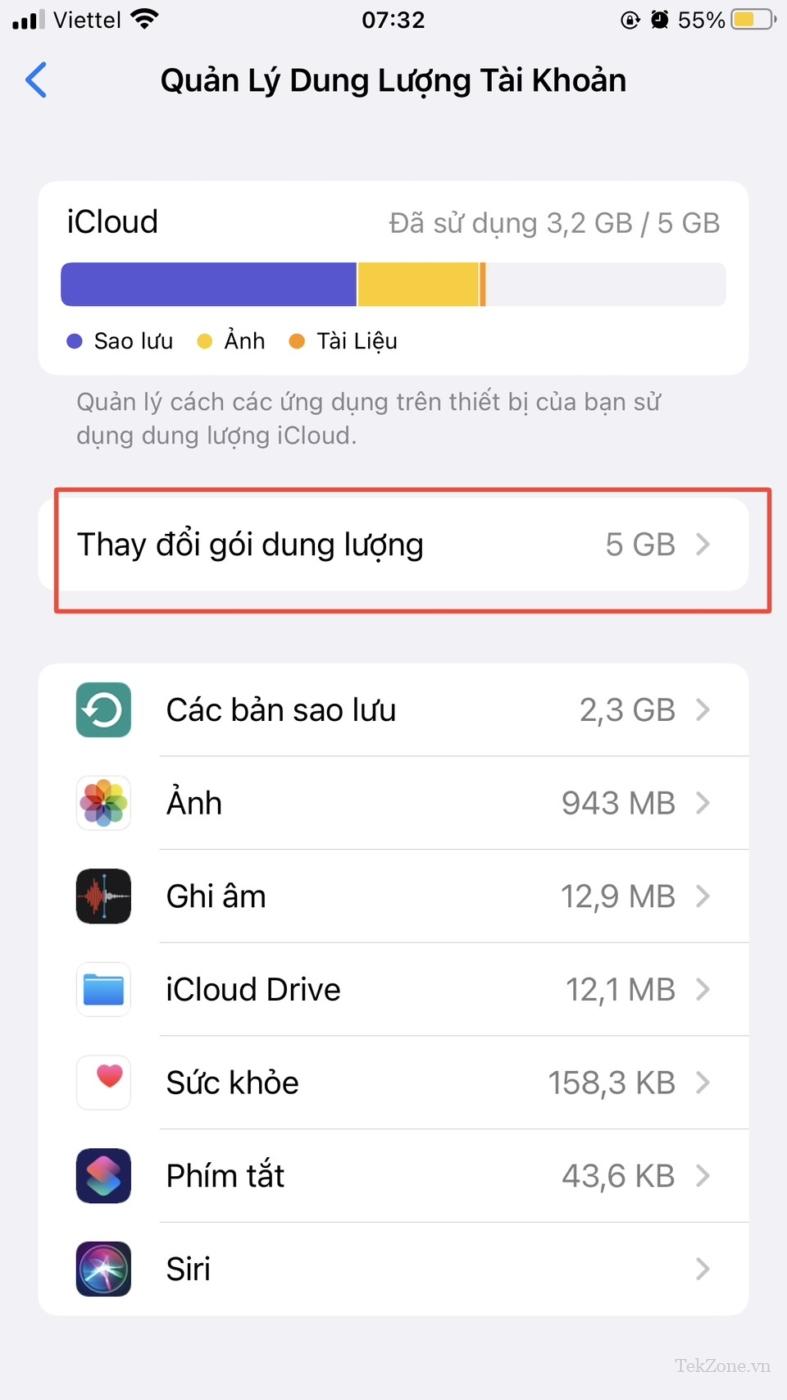
6. Chọn gói bộ nhớ theo yêu cầu và nhấn iCloud+ ở dưới cùng.
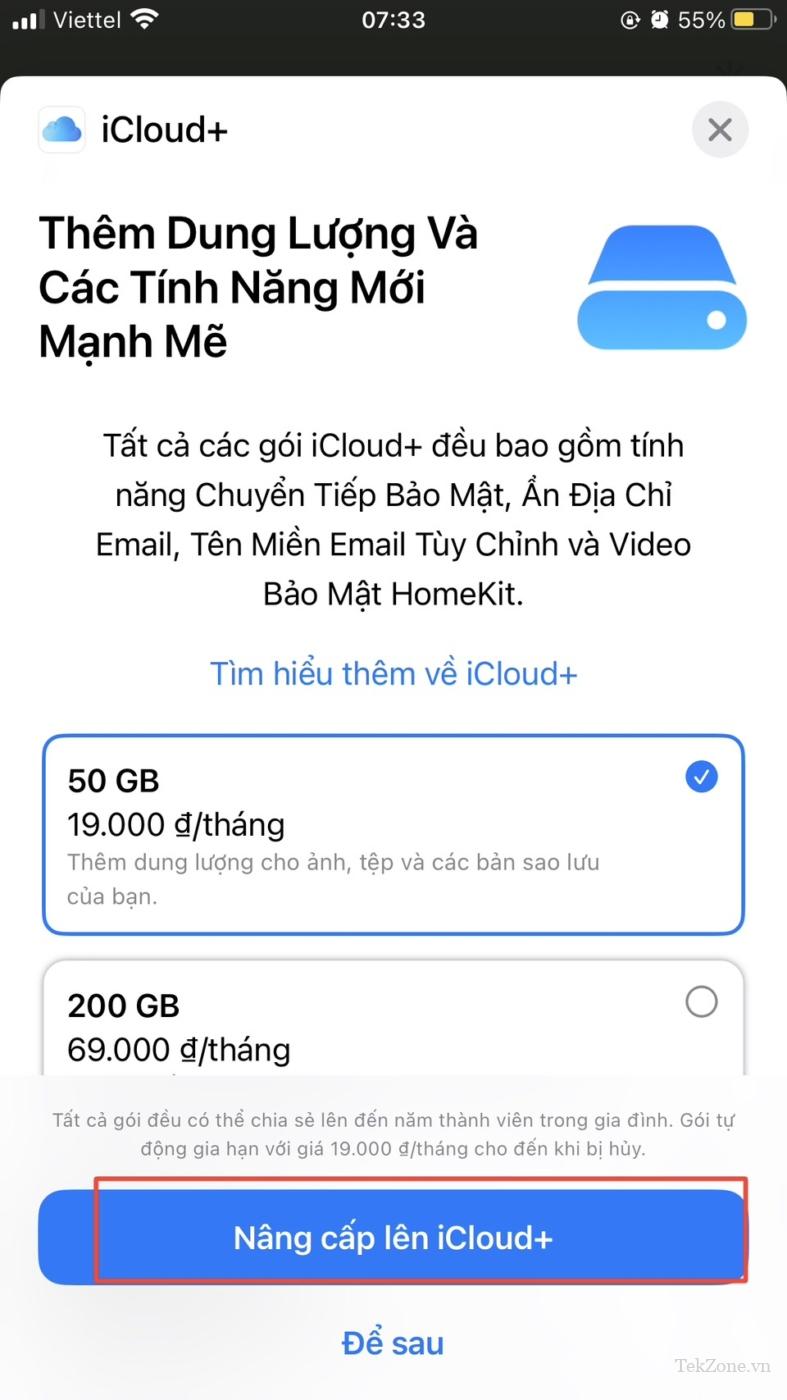
Apple hiện cung cấp ba gói iCloud+ sau:
iCloud+ với dung lượng lưu trữ 50 GB
iCloud+ với dung lượng lưu trữ 200GB
iCloud+ với dung lượng lưu trữ 2TB
Bạn có thể bắt đầu với gói 50 GB cơ bản và tăng dần gói khi sử dụng. Apple cũng tích hợp iCloud+ vào dịch vụ Apple One của mình. Vì vậy, nếu bạn đã sử dụng các dịch vụ khác của Apple, bây giờ là lúc đăng ký Apple One và tiết kiệm một ít tiền bằng cách không phải trả thêm tiền cho iCloud+.
| KẾ HOẠCH | GIÁ | DỊCH VỤ |
|---|---|---|
| iCloud+ với dung lượng lưu trữ 50GB | 23.819 VNĐ/tháng, gần như đủ để sao lưu cả iPad và iPhone bằng cùng một ID Apple. | 50GB dung lượng lưu trữ;Chuyển tiếp riêng tư iCloud (Beta);Ẩn Email của tôi;Tên miền email tùy chỉnh;Hỗ trợ Video bảo mật HomeKit cho một camera;Chia sẻ mọi thứ với tối đa năm thành viên khác trong gia đình. |
| iCloud+ với dung lượng lưu trữ 200GB | 71.939 VNĐ/tháng số tiền mà tất cả các thiết bị của gia đình có thể sử dụng chung. | 200GB dung lượng lưu trữ;Chuyển tiếp riêng tư iCloud (Beta);Ẩn Email của tôi;Tên miền email tùy chỉnh;Hỗ trợ Video bảo mật HomeKit cho tối đa năm camera;Chia sẻ mọi thứ với tối đa năm thành viên khác trong gia đình. |
| iCloud+ với dung lượng lưu trữ 2TB | 240.359 VNĐ/Tháng , số tiền mà tất cả các thiết bị của gia đình đều có thể sử dụng chung. | 2TB dung lượng lưu trữ;Chuyển tiếp riêng tư iCloud (Beta);Ẩn Email của tôi;Tên miền email tùy chỉnh;Hỗ trợ Video bảo mật HomeKit cho số lượng camera không giới hạn;Chia sẻ mọi thứ với tối đa năm thành viên khác trong gia đình. |
V. Tận hưởng thêm dung lượng lưu trữ trên iPhone
Dùng iPhone mà liên tục thấy cảnh báo sắp hết bộ nhớ thì dù bạn không thể nâng cấp bộ nhớ trong của iPhone nhưng vẫn có nhiều cách để mua thêm dung lượng cho iPhone.
Trước tiên, bạn nên thử xóa các ứng dụng hoặc file không sử dụng để giải phóng dung lượng trên iPhone. Nếu cách đó không hiệu quả, bạn có thể mua ổ lưu trữ ngoài hoặc đăng ký dịch vụ lưu trữ đám mây như iCloud+.
VI. Câu hỏi thường gặp về việc mua thêm dung lượng trên iPhone
1. Sự khác biệt giữa bộ nhớ thiết bị và bộ nhớ đám mây là gì?
Lưu trữ thiết bị và lưu trữ đám mây đều cung cấp các cách lưu trữ dữ liệu nhưng chúng là hai dịch vụ rất khác nhau. Bộ nhớ thiết bị là dung lượng lưu trữ giới hạn có trong một thiết bị mà chỉ có thể truy cập được bằng thiết bị đó. Mặt khác, lưu trữ đám mây lưu trữ dữ liệu trên máy chủ đám mây của công ty và thường yêu cầu đăng ký. Với lưu trữ đám mây, bạn có thể truy cập dữ liệu của mình từ bất kỳ thiết bị nào có kết nối Internet và bạn phải trả phí hàng tháng cho gói lưu trữ bạn cần. Với bộ nhớ thiết bị, không cần đăng ký hay kết nối Internet để truy cập dữ liệu được lưu trữ nhưng dung lượng lưu trữ có thể bị giới hạn.
2. 128 GB có đủ cho iPhone không?
Kể từ khi iPhone ban đầu ra mắt chỉ có 8GB dung lượng lưu trữ và các tài khoản Apple cung cấp 5GB dung lượng iCloud miễn phí, nhiều người dùng thắc mắc liệu 128GB có đủ cho iPhone của họ hay không. Tùy thuộc vào loại nội dung bạn muốn lưu trữ trên điện thoại, 128 GB có thể đủ. Tuy nhiên, điều quan trọng cần biết là 128 GB là không đủ nếu bạn sử dụng nhiều ứng dụng, ảnh, video và nội dung khác. Trong trường hợp này, bạn nên cân nhắc nâng cấp lên iPhone có dung lượng lưu trữ cao hơn hoặc sử dụng các giải pháp lưu trữ khác như iCloud+ hoặc ứng dụng lưu trữ của bên thứ ba.
3. Tại sao tôi không thể mua thêm dung lượng trên iPhone?
Dung lượng lưu trữ vật lý đi kèm với thiết bị là cố định và không thể thay đổi. iCloud, một dịch vụ dựa trên đám mây, có thể được sử dụng để lưu trữ ảnh, video và các file khác, nhưng điều đó không giống như việc mua bộ nhớ iPhone. Các chuyên gia của TechPP khuyên bạn nên sử dụng các phụ kiện bên ngoài để tăng dung lượng lưu trữ cho iPhone nhưng bộ nhớ trong vẫn giữ nguyên như bộ nhớ bạn mua kèm theo máy.
4. Làm cách nào để tăng bộ nhớ iPhone của tôi từ 64 GB lên 128 GB?
Bạn không thể tăng dung lượng lưu trữ của iPhone từ 64 GB lên 128 GB. Bạn cần mua một chiếc iPhone mới có nhiều bộ nhớ hơn. Ngoài ra, bạn có thể đăng ký iCloud+ và nhận bộ nhớ đám mây. Sau đó, bạn có thể di chuyển các file Media của mình lên đám mây, giải phóng bộ nhớ trong cho nhiều ứng dụng hơn và những thứ khác.
5. Mua thêm dung lượng cho iPhone giá bao nhiêu?
Apple cung cấp 5 GB dung lượng iCloud miễn phí. Dung lượng iCloud bổ sung có giá 23.819 VNĐ/ thángcho gói 50GB. Nếu bạn chọn gói 200 GB, bạn sẽ phải trả 71.939 VNĐ/tháng. Gói 2 TB có giá 240.359 VNĐ/tháng.
6. Việc mua dung lượng iCloud có giải phóng dung lượng trên iPhone không?
Mua bộ nhớ iCloud không tự động giải phóng dung lượng lưu trữ trên iPhone. Tuy nhiên, bạn có thể di chuyển một số nội dung của mình như ảnh và video, để giải phóng bộ nhớ iPhone. Để mua thêm dung lượng, hãy đi tới Cài đặt, nhấn vào tên ở đầu màn hình, chọn iCloud và chọn Quản lý dung lượng.
7. Chính xác thì “Khác” trong bộ nhớ iPhone là gì?
Thuật ngữ “Khác” trong bộ lưu trữ iPhone đề cập đến tất cả các loại dữ liệu không được phân loại là ảnh, ứng dụng hoặc dữ liệu hệ thống trong biểu đồ thanh. Điều này bao gồm dữ liệu trang web, bộ đệm tạm thời và dữ liệu khác có thể chiếm dung lượng trên thiết bị . Việc quản lý dữ liệu này có thể khó khăn vì nó không được phân loại thành các danh mục cụ thể. Tuy nhiên, bạn có thể quản lý chúng bằng cách đi tới Cài đặt > Nâng cao > Dữ liệu trang web và nhấn Xóa tất cả dữ liệu trang web. Biết nội dung “Khác” chứa gì là điều quan trọng để quản lý và giải phóng dung lượng lưu trữ trên iPhone .
8. Làm cách nào để tránh phải trả thêm dung lượng trên iPhone?
Nếu bạn muốn tránh phải trả thêm dung lượng trên iPhone, bạn có thể thực hiện một số bước đơn giản.
Trước tiên, hãy xem qua điện thoại và xóa mọi thứ bạn không cần nữa hoặc bất kỳ ứng dụng nào không còn được sử dụng.
Thứ hai, đã đến lúc sao lưu iPhone sang máy Mac hoặc thiết bị khác để giảm tải ảnh và video nhưng vẫn giữ chúng an toàn.
Thứ ba, hãy tận dụng dung lượng lưu trữ iCloud miễn phí bằng cách mở ứng dụng Cài đặt, nhấn vào tên ở trên cùng và truy cập cài đặt iCloud để xem dung lượng lưu trữ đang được sử dụng như thế nào. Cuối cùng, hãy sử dụng các nền tảng lưu trữ đám mây miễn phí khác như Google Drive và OneDrive để lưu trữ Media.
Mục lục
- I. Tại sao cần phải mua thêm dung lượng trên iPhone ?
- II. Cần cân nhắc điều gì khi mua thêm dung lượng cho iPhone?
- III. Cách tăng dung lượng lưu trữ iPhone
- IV. Nâng cấp lên iCloud+
- V. Tận hưởng thêm dung lượng lưu trữ trên iPhone
- VI. Câu hỏi thường gặp về việc mua thêm dung lượng trên iPhone
- 1. Sự khác biệt giữa bộ nhớ thiết bị và bộ nhớ đám mây là gì?
- 2. 128 GB có đủ cho iPhone không?
- 3. Tại sao tôi không thể mua thêm dung lượng trên iPhone?
- 4. Làm cách nào để tăng bộ nhớ iPhone của tôi từ 64 GB lên 128 GB?
- 5. Mua thêm dung lượng cho iPhone giá bao nhiêu?
- 6. Việc mua dung lượng iCloud có giải phóng dung lượng trên iPhone không?
- 7. Chính xác thì “Khác” trong bộ nhớ iPhone là gì?
- 8. Làm cách nào để tránh phải trả thêm dung lượng trên iPhone?




